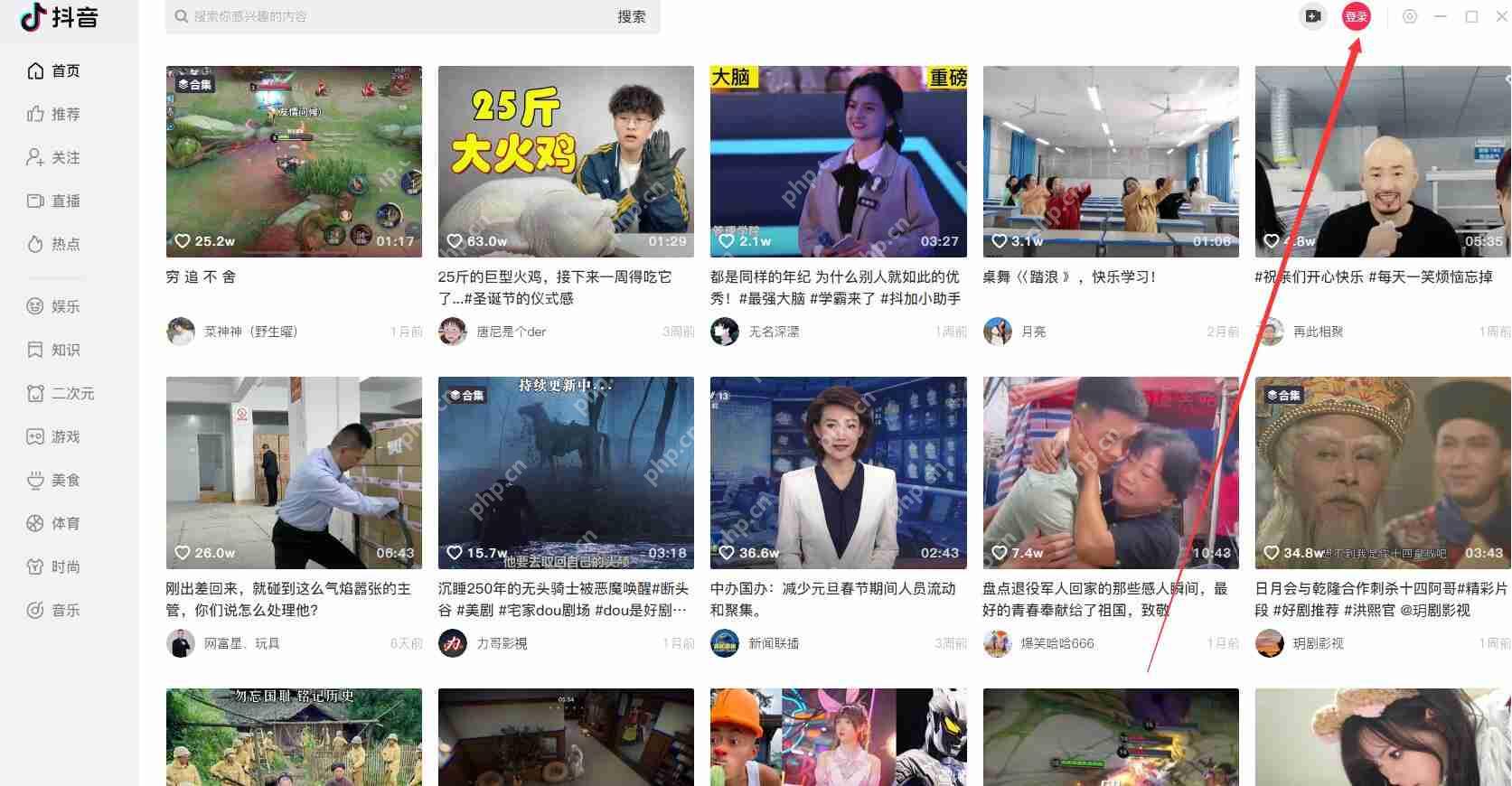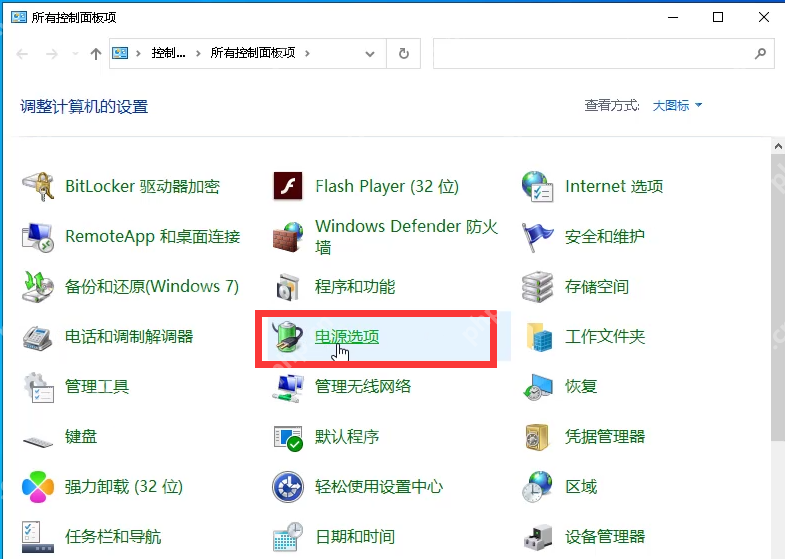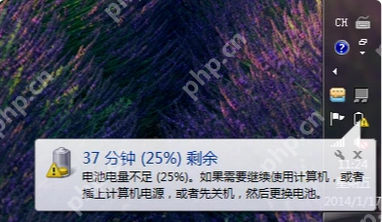笔记本电脑开机黑屏怎么解决?笔记本电脑开机黑屏的解决方法
笔记本电脑开机黑屏该如何处理?许多用户在使用过程中可能遇到开机即黑屏的情况,这是什么原因导
笔记本电脑开机黑屏该如何处理?许多用户在使用过程中可能遇到开机即黑屏的情况,这是什么原因导致的呢?其实,黑屏是常见的问题。针对这一问题,本文将详细介绍笔记本电脑开机黑屏的解决方案,供大家参考。
笔记本电脑开机黑屏的原因及其解决方法如下:
1、电池电量耗尽。
解决方法:连接电源充电,稍等片刻后尝试重新启动电脑。
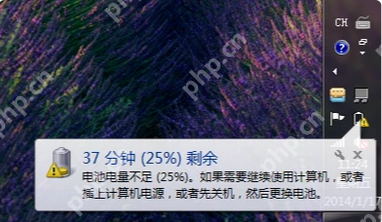
2、显卡或主板故障
2.1、如果电脑开机黑屏但有声音,且外接显示器无法正常显示,可能是因为显卡或主板问题。
2.2、打开电脑外壳,确保屏幕与主板的连接牢固,清理灰尘,并重新安装各部件。
2.3、如果上述方法无效,重启电脑或按F8进入安全模式进行杀毒和修复,然后重新启动,可能问题就会解决。

3、内存接触不良
内存接触不良也会导致开机黑屏。解决方法是取出内存条,用橡皮擦拭触点后重新安装。

4、屏幕故障
4.1、如果开机黑屏但有声音,尝试连接外置显示器查看显卡输出是否正常。如果外置显示器能正常显示,则可能是电脑屏幕或排线出现问题。
4.2、如果是接触不良导致黑屏,首先重启电脑。如果无效,可能是显示器损坏,建议送去专业维修店进行修理。

5、系统问题
如果是系统问题导致黑屏,BIOS界面的LOGO屏幕左上角会有光标闪烁,即使没有光标,屏幕也会比无电时亮一些。此时,需要制作U盘启动盘来重装系统。以下是关于使用U盘重装系统的详细教程链接:https://www.php.cn/link/92cad8e05ca788dc7475183dd19c959b
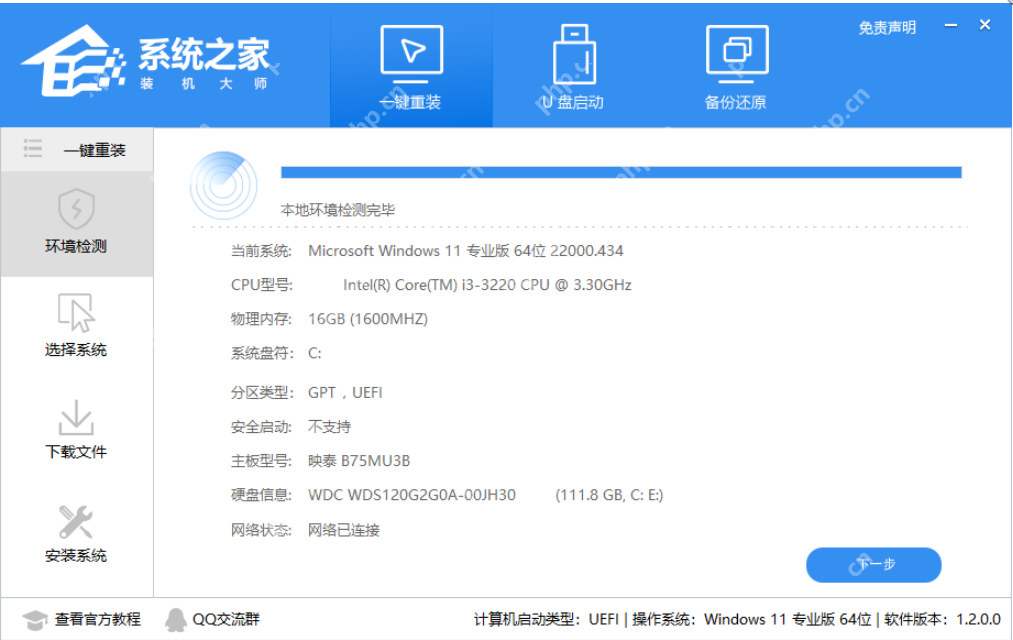
菜鸟下载发布此文仅为传递信息,不代表菜鸟下载认同其观点或证实其描述。
相关文章
更多>>热门游戏
更多>>热点资讯
更多>>热门排行
更多>>- 天尊传奇最新排行榜-天尊传奇手游免费版下载-天尊传奇免费破解版下载
- 极品神途系列版本排行-极品神途系列游戏有哪些版本-极品神途系列游戏破解版
- 龙战于野游戏排行-龙战于野所有版本-龙战于野游戏合集
- 类似诸神传奇的游戏排行榜_有哪些类似诸神传奇的游戏
- 多种热门耐玩的仙缘剑情破解版游戏下载排行榜-仙缘剑情破解版下载大全
- 战国争霸排行榜下载大全-2023最好玩的战国争霸前十名推荐
- 神姬奇缘系列版本排行-神姬奇缘系列游戏有哪些版本-神姬奇缘系列游戏破解版
- 青梦寒音ios手游排行榜-青梦寒音手游大全-有什么类似青梦寒音的手游
- 剑痴仙途游戏版本排行榜-剑痴仙途游戏合集-2023剑痴仙途游戏版本推荐
- 类似武动九天的手游排行榜下载-有哪些好玩的类似武动九天的手机游戏排行榜
- 浪人打金最新排行榜-浪人打金手游免费版下载-浪人打金免费破解版下载
- 挂机三国排行榜下载大全-2023最好玩的挂机三国前十名推荐